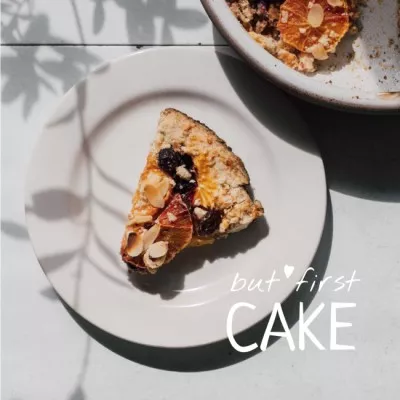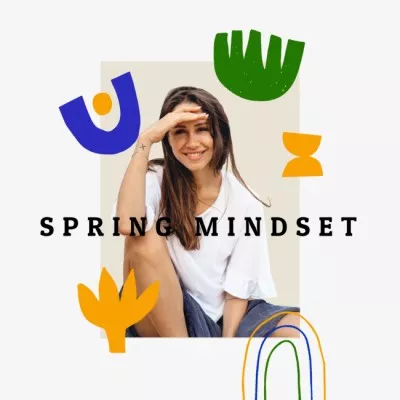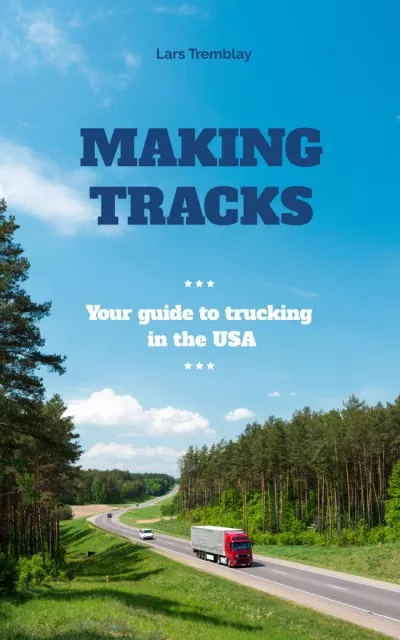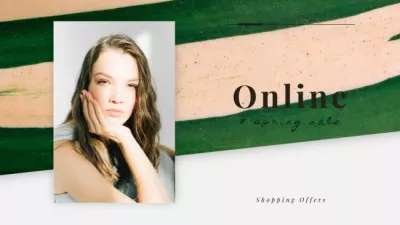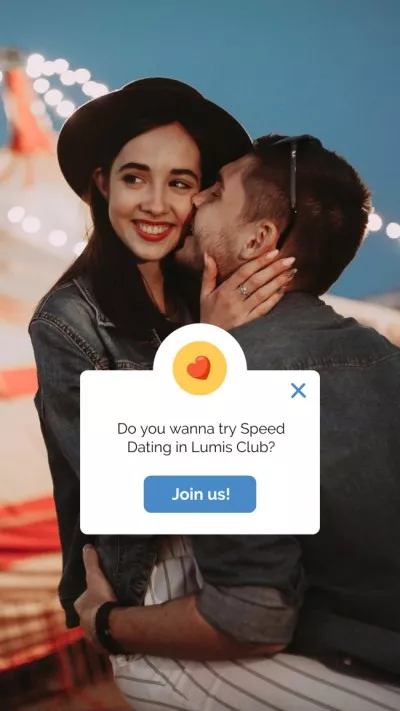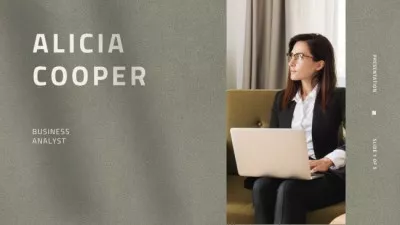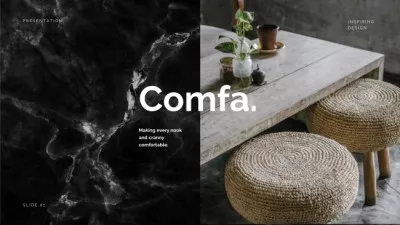Faire pivoter l’image rapidement et facilement
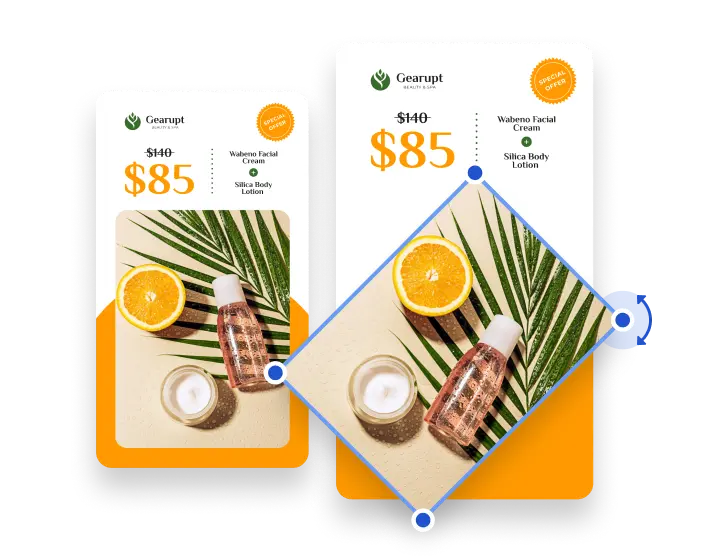
Faire pivoter les photos dans VistaCreate – créateur de visuels gratuit pour les téléphones portables et les ordinateurs de bureau
-
Rotation des éléments
Lorsque vous créez des modèles pour vos documents en ligne, vous devez souvent faire tourner des éléments. Depuis les photos qui doivent être retouchées jusqu’à la ligne d’horizon, en passant par la création de titres diagonaux dynamiques, la rotation est cruciale pour un design de grande qualité.
-
Retournement horizontal et vertical
Pour inverser (retourner) une image, vous pouvez utiliser l’outil d’inversion / retournement qui fait également partie de notre éditeur. La combinaison d’éléments pivotés et inversés est souvent un point important qui permet aux artistes de créer des motifs étonnants et des mises en page distinctives basées sur des polices de caractères.
-
Redimensionnez facilement
L’image tournée ne s’adapte pas tout à fait ? Redimensionnez-la à tout moment pour l’aligner avec les éléments adjacents. Jouez avec la taille et la position des pièces pour obtenir une composition équilibrée. C’est très facile : il suffit d’attraper et de faire glisser la partie que vous souhaitez redimensionner.
-
Faire pivoter n’importe quoi
La fonction de rotation, faire pivoter, est l’une des plus simples, de celles qui donnent vie aux formes, compositions et associations importantes du visuel. Par exemple, la fleur est créée par la rotation d’une forme de pétale. Pensez à des mèmes comme des titres tournoyants ou des fractales de chat. Pourquoi ne pas créer un visuel tourné dès maintenant ?
-
Transférez votre contenu personnalisé
L’outil de rotation VistaCreate vous permet de travailler immédiatement avec vos propres fichiers. Vous pouvez téléverser vos propres fichiers de travail aux formats jpeg, png, img à tout moment pour créer votre contenu. Allez voir plus loin dans les options de modèles si vous souhaitez appliquer des filtres ou des effets à vos graphismes.
-
Téléchargez et partagez
Trouvez-le, faites-le pivoter, téléchargez-le. VistaCreate est si facile à utiliser que vous pouvez maintenant y accéder à tout moment lorsque vous avez besoin d’une correction rapide de vos images. Faites une galerie, téléchargez vos visuels ou partagez-les simplement avec vos proches en quelques clics.
Utile à savoir sur la rotation des images
-
Déplacement et rotation
Déplacer, faire pivoter et transformer sont les caractéristiques de la Sainte Trinité du design. Si vous ne faites pas cela tout le temps, nous ne savons vraiment pas comment vous vous en sortez. C’est pourquoi, pour tous celles et ceux qui, comme nous, croient en une conception rapide mais professionnelle, nous proposons un large éventail de possibilités d’édition dans VistaCreate.
-
Attention au recadrage
L’une des raisons de la rotation des images est le passage du format portrait au format paysage. Lorsque vous effectuez cette correction, le recadrage, découpage, est inévitable. Vérifiez toujours le résultat de près, pour vous assurer que vous ne coupez pas plus que voulu de l’arrière-plan.
-
Choisissez les angles
Si vous ne vous sentez pas très à l’aise avec la rotation personnalisée, utilisez la rotation contrôlée en suivant vos angles : 15, 30, 45 degrés, etc. Lorsque votre visuel est à la taille et à la position souhaitées, il vous suffit de le mettre en place et de le verrouiller à l’aide d’un bouton situé dans le coin supérieur gauche.
-
Rotation en groupe
Faire pivoter les titres et les blocs de texte un par un, c’est fatigant et fastidieux. Utilisez la fonction facile de VistaCreate qui consiste à faire tourner des groupes d’objets. Choisissez plusieurs objets et passez-les en mode groupe, ou maintenez-les simplement ensemble à l’aide de Ctrl/Commande.
Comment faire pivoter une image
-
1
Choisir une image
Lorsque vous choisissez un modèle, vous pouvez faire pivoter n’importe quel élément de celui-ci. Il vous suffit de cliquer sur le détail que vous souhaitez modifier. Vous verrez immédiatement les zones d’angle mises en évidence. Lorsque vous les survolez, le curseur se transforme en flèche. -
2
Saisir et faire glisser
La rotation est un outil réactif et intuitif. Saisissez n’importe quel coin de l’élément en surbrillance et faites-le glisser pour commencer à le faire tourner. De cette façon, vous pouvez faire pivoter une image, une vidéo, un titre, un sticker, modifier n’importe quel élément et voir les modifications en temps réel. -
3
Automatisez
Regroupez plusieurs éléments pour les faire tourner simultanément. C’est un outil utile pour la prévisualisation du placement des lignes de texte dans vos bannières et couvertures. Pendant que vous avez quelques objets en mode groupe, prenez un moment pour essayer la fonction d’auto-alignement en haut à gauche du tableau d’affichage. Cela permettra d’aligner parfaitement vos objets. -
4
Aller à 180 degrés
Pour le type de rotation où vous avez besoin d’éléments similaires dans des positions opposées, utilisez la fonction d’inversion / retournement. C’est un moyen facile de réfléchir en miroir vos éléments à l’horizontale ou à la verticale.
FAQ
-
Puis-je faire pivoter les vidéos et les éléments animés de VistaCreate ?
Oui, vous le pouvez, absolument. Lorsque vous choisissez les modèles animés pour le contenu vidéo dans VistaCreate, vous pouvez ajouter n’importe quel objet animé sur votre espace de création et les faire pivoter, tout comme les objets statiques. De là, vous pouvez les placer et les mettre à l’échelle comme vous le souhaitez. -
Puis-je sélectionner et faire pivoter plusieurs éléments à la fois ?
Oui, vous pouvez sélectionner plusieurs éléments et les regrouper en cliquant sur le bouton «Grouper» ou maintenir la touche Maj enfoncée pour les maintenir ensemble. Ensuite, faites simplement glisser comme d’habitude pour faire pivoter tous les éléments à la fois. -
Quels sont les meilleurs effets pour une conception plus dynamique ?
Ces astuces sont connues des concepteurs comme des boosters de sensations dynamiques : peignez votre texte en photo pour que des lettres statiques racontent l’histoire ; rendez la perspective de la vue de face audacieuse et accrocheuse ; faites tourner les éléments en spirale pour créer un effet de vertige.